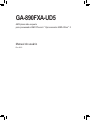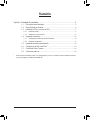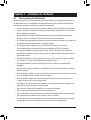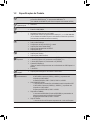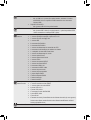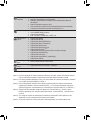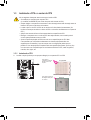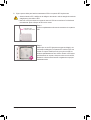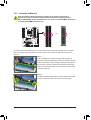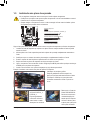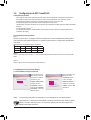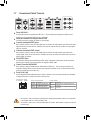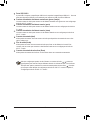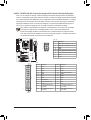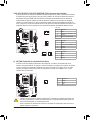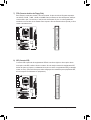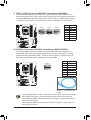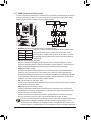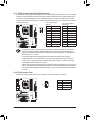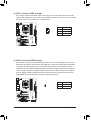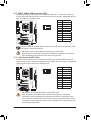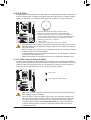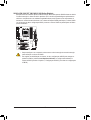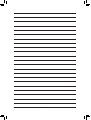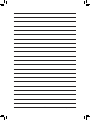Gigabyte GA-890FXA-UD5 El manual del propietario
- Tipo
- El manual del propietario

GA-890FXA-UD5
AM3 placa mãe soquete
para processador AMD Phenom™ II/processador AMD Athlon™ II
Manual do usuário
Rev. 2001

- 2 -
* Para maiores informações sobre o uso deste produto, por favor, consulte a versão completa do manual
do usuário (Inglês) no website da GIGABYTE.
Sumário
Capítulo 1 Instalação do Hardware .................................................................................3
1-1 Precauções para Instalação ............................................................................. 3
............................................................................... 4
1-3 Instalando a CPU e o cooler da CPU ............................................................... 7
1-3-1 Instalando a CPU .....................................................................................................7
1-3-2 Instalando o cooler da CPU ......................................................................................9
1-4 Instalando a Memória ..................................................................................... 10
.........................................................10
1-4-2 Instalação da Memória ..........................................................................................11
1-5 Instalando uma placa de expansão ............................................................... 12
™ .................................................................. 13
1-7 Conectores Painel Traseiro ............................................................................ 14
1-8 Conectores Internos ....................................................................................... 16

- 3 - Instalação do Hardware
1-1 Precauções para Instalação
A placa mãe contém um número delicado de circuitos eletrônicos e componentes que podem
atentamente o manual do usuário e siga esses procedimentos:
Antes da instalação, não remova nem quebre o adesivo com o número de série da placa
mãe ou o adesivo da garantia provida pelo seu fornecedor. Tais adesivos são requeridos
para a validação da garantia.
instalar ou de remover a placa mãe ou outros componentes de hardware.
Ao manusear a placa mãe evite tocar nos condutores de metal ou conectores.
componentes eletrônicos tais como a placa mãe, CPU ou memória. Caso não possua
eletricidade estática.
Antes da instalação dos componentes eletrônicos, por favor coloque-os sobre um tapete
anti- estático ou em um local protegido de eletricidade estática.
desligada.
local de voltagem.
do seus componentes de hardware estão conectados.
Para evitar danos à placa mãe, não permita que parafusos entrem em contato com os
circuitos da placa mãe ou seus componentes.
placa mãe ou dentro da gabinete do computador.
Não coloque o sistema de computador em uma superfície desigual
.
Não coloque o sistema em ambiente com alta temperatura.
Ligar a energia do computador durante o processo de instalação pode resultar em danos
aos componentes do sistema assim como risco físico ao usuário.
relacionados ao uso do produto, por favor consulte um técnico especializado.
Capítulo 1 Instalação do Hardware

Instalação do Hardware - 4 -
CPU Suporte para processadores AM3:
processador AMD Phenom™ II / processador AMD Athlon™ II
(Ir ao website da GIGABYTE para a lista de suporte mais recente de CPU.)
Barramento de
Hipertransporte 5200 MT/s
Chipset Ponte Norte: AMD 890FX
Ponte Sul: AMD SB850
Memory 4 entradas x 1,5V DDR3 DIMM suportando até 16 GB de memória de sistema (Nota 1)
Arquitetura de memória com dois canais
Suporte para módulos de memória DDR3 1866 (O.C.) (Nota 2)/1333/1066 MHz
(Vá ao website da GIGABYTE para as velocidades de memória suportadas
mais recentes e também módulos de memória.)
Áudio Realtek ALC889 codec
Áudio de Alta Denição
Conguração de áudio de 2/4/5.1/7.1 canais
Suporte para Home Theater Dolby ®
Suporte para entrada/saída de S/PDIF
Suporte para CD In
LAN 2 chip Realtek RTL8111D (10/100/1000 Mbit)
Suporte para Teaming
Suporte para LAN Smart Dual
Fendas de
Expansão
2 fendas PCI Express x16, funcionando a x16 (PCIEX16_1, PCIEX16_2) (Nota 3)
1 fenda PCI Express x16, funcionando a x8 (PCIEX8) (Nota 4)
1 fendas PCI Express x16, funcionando a x4 (PCIEX4)
2 fendas PCI Express x1
(Todas as fendas PCI Express estão em conformidade com PCI Express 2.0
padrão)
1 fenda PCI
Tecnologia Multi-
Graphics Suporte para tecnologia ATI CrossFireX 2-Vias/3-Vias ™
Interface de
Armazenamento
Ponte Sul:
- 6 SATA 6Gb/s conectores (SATA3_0~SATA3_5) suportando até
dispositivos 6 SATA 6Gb/s
- Aceita SATA RAID 0, RAID 1, RAID 5, RAID 10, e JBOD
Chip GIGABYTE SATA2:
- 1 conector IDE que aceita ATA-133/100/66/33 e até 2 dispositivos IDE
- 2 SATA 3Gb/s conectores (GSATA2_6, GSATA2_7) suportando até
dispositivos 2 SATA 3Gb/s
- Suporte para SATA RAID 0, RAID 1 e JBOD
Chip JMicron JMB362:
- 2 conectores eSATA 3Gb/s (Combo eSATA/USB) na parte traseira do
painel suportando até 2 dispositivos SATA 3Gb/s
- Suporte para SATA RAID 0, RAID 1 e JBOD
Chip iTE IT8720:
- 1 conector de drive de Disquetes suportando até 1 drive de Disquetes
1-2 EspecicaçõesdoProduto

- 5 - Instalação do Hardware
-
IEEE 1394
- Até 3 portas IEEE 1394a (2 no painel traseiro, 1 pelas braçadeiras IEEE
1394a conectadas ao cabeçote IEEE 1394a)
Conectores
Internos
1 conector IDE
1 conector de alimentação da ventoinha da CPU
2 conectores de alimentação da ventinha do sistema
1 x cabeçalho de ventoinha Ponte Norte
1 conector de alimentação do cooler
1 conector painel frontal
1 conector painel áudio frontal
1 conector CD In
1 conectores de IEEE 1394a
1 conector de porta serial
1 conector de porta paralela
1 botão de energia
1 botão de reinício
Conectores
Painel Traseiro
2 porta IEEE 1394a
Chip iTE IT8720

Instalação do Hardware - 6 -
Monitor de
Hardware
Detecção de voltagem do sistema
Detecção de temperatura do CPU/sistema
Detecção de velocidade da ventoinha do CPU/sistema/Ponte Norte de
alimentação
Alerta de superaquecimento do CPU
Aviso de falha da ventoinha do CPU/sistema/Ponte Norte de alimentação
Controle de velocidade da ventoinha do CPU/sistema (Nota 5)
™
Características
Únicas
(Nota 6)
-
pado
-
cional ® Windows®
(Nota 1) Devido às limitações do sistema operacional Windows de 32 bits, quando uma memória física de
mais de 4 GB estiver instalada, a capacidade da memória exibida será inferior a 4 GB.
(Nota 2) Para alcançar DDR3 1866 MHz ou mais, você deve instalar dois módulos de memória e instalá-los
(Nota 3)
(Nota 4)
modo x8.
dependerá do cooler ventoinha da CPU/sistema que instalado.
(Nota 6) As funções disponíveis no EasyTune podem diferir dependendo do modelo da placa mãe.

- 7 - Instalação do Hardware
1-3 Instalando a CPU e o cooler da CPU
1-3-1 Instalando a CPU
A. Localize o de pino (indicado por um pequeno triângulo) do soquete da CPU e a CPU.
Leia as seguintes orientações antes de começar a instalar a CPU:
•
(Ir ao website da GIGABYTE para a lista de suporte mais recente de CPU.)
•
instalar a CPU para a evitar danos ao hardware.
•
localize as marcações em ambos os lados da CPU e os chanfros de alinhamento no soquete da
CPU.)
•
Não ligue o computador caso o cooler da CPU não esteja instalado, caso contrário poderá •
ocorrer superaquecimento e danos ao CPU.
•
é recomendado que a frequência de barramento do sistema seja ajustada além das
memória, disco rígido, etc.
AM3 CPU
Uma pequena marcação
de triângulo denota pino
um da CPU
Uma pequena
marcação em triângulo
denota o pino um do
soquete

Instalação do Hardware - 8 -
•
energia para a evitar danos à CPU.
Não force a CPU para dentro do soquete da mesma. A CPU não se encaixa se for direcionada •
incorretamente. Ajuste a direção da CPU se isto ocorrer.
Etapa 1:
Levante completamente a alavanca de travamento do soquete da
CPU.
Etapa 2:
Alinhe o pino um da CPU (pequena marcação de triângulo) com
a marcação de triângulo no soquete da CPU e insira a CPU com
posicionada em seu soquete, coloque um dedo no meio da CPU,
abaixando a alavanca de travamento e engatando-a na posição
totalmente travada.
Alavanca de travamento

- 9 - Instalação do Hardware
1-3-2 Instalando o cooler da CPU
utiliza o cooler da GIGABYTE como exemplo.)
Etapa 1:
térmica na superfície da CPU instalada.
Etapa 2:
Coloque o cooler da CPU na própria.
Etapa 3:
Engate o grampo do cooler da CPU no entalhe
de montagem em um lado da estrutura de
retenção. No outro lado, empurre diretamente
para baixo o grampo do cooler da CPU para
engatá-lo no entalhe de montagem da estrutura
de retenção.
Etapa 4:
Gire o punho do came do lado esquerdo para
acima) para travá-lo no lugar. (Consulte o
manual de instalação do cooler (dissipador de
calor) de sua CPU para obter instruções sobre a
instalação do cooler).
Etapa 5:
da CPU e a CPU pode à mesma. Para prevenir ocorrências, sugerimos que tenha extremo cuidado
ao remover o cooler.

Instalação do Hardware - 10 -10 - -
1-4 Instalando a Memória
Leia as seguintes orientações antes de começar a instalar a memória:
•
capacidade, marca, velocidade e chips seja usada.
(Vá ao site da GIGABYTE na internet para obter a lista recente de velocidades e módulos de
memórias suportada.)
Antes de instalar ou remover os módulos de memória, por favor tenha certeza que o •
computador esteja desligado para prevenir danos de hardware.
•
ser instalado em apenas uma direção. Caso não consiga inserir a memória, troque a direção.
1-4-1 ConguraçãodeMemóriaemDualChannel
Esta placa mãe fornece quatro soquetes de memória DDR3 e suporta a tecnologia Dual Channel (dois
memória. Habilitar o modo de memória de canal duplo duplicará a largura de banda de memória.
memória conforme o seguinte:
Devido à limitação da CPU, leia as seguintes diretrizes antes de instalar a memória no modo Dual Channel
(Dois Canais).
instalado.
que a memória da mesma capacidade, marca, velocidade e chips seja usada e instalada nos
mesmos soquetes DDR3 coloridos para o melhor desempenho.
Dois módulos - - - -
- - - -

- 11 -11 - - Instalação do Hardware
1-4-2 Instalação da Memória
Marca
Antesdeinstalarummodulodememóriacertique-sededesligarocomputadore
desconectarocabodatomadadeenergiaparaaevitardanosaomodulodememória.
DDR3eDDR2DIMMsnãosãocompatíveisumcomooutrooucomDDRDIMMs.Certique-se
deinstalarDDR3DIMMsnestaplacamãe.
DDR3 DIMM
Um módulo de memória DDR3 possui uma marca de forma que só pode ser encaixado em uma posição.
memória.
Etapa 1:
Note a orientação do modulo de memória. Abra os clipes de
retenção em ambas extremidades do fenda de memória. Coloque o
módulo de memória no fenda. Conforme indicado na ilustração do
lado esquerdo, coloque os dedos na borda superior da memória,
empurre a memória para baixo e insira a mesma de forma vertical
no fenda de memória.
Etapa 2:
quando o modulo de memória for inserido de forma segura.

Instalação do Hardware - 12 -12 - -
1-5 Instalando uma placa de expansão
Leia as seguintes orientações antes de começar a instalar a placa de expansão:
•
fornecido com a sua placa de expansão.
•
de expansão para prevenir danos ao hardware.
1. Localize um fenda de expansão que suporte a sua placa. Remova a tampa metálica do fenda do painel
traseiro do chassi.
2. Alinhe a placa com o fenda e pressione para baixo a placa até que esteja completamente assentada no
fenda.
4. Prenda o suporte de metal da placa ao painel traseiro do chassi com um parafuso.
5. Depois de instalar as placas de expansão recoloque as tampas do chassi.
7. Instale o driver fornecido com a placa de expansão no seu sistema operacional.
•
Empurre gentilmente na borda superior da
mova.
Removendo o Cartão •
Empurre gentilmente
a alavanca na fenda e
então levante o cartão
direto para fora da fenda.
Removendo o Cartão da •
Pressione a trava branca
entrada para PCI Express
de forma a liberar a placa
e depois puxe a placa para
cima a partir da entrada.

- 13 -13 - - Instalação do Hardware
1-6 ConguraçãodoATICrossFireX™
A.Requisitosdosistema
-
HD 5800.)
(Nota)
requerimento de energia)
B.ConectandoasPlacasGrácas
Etapa 1:
Etapa 2:
(Nota)
placas.
Etapa 3:
C.CongurandooDriverdaPlacaGráca
C-1.ParaHabilitaraFunçãoCrossFireX
Após instalar o driver da
placa gráfca no sistema
operacional, vá ao
Catalyst Control Center.
Navegue ao menu
CrossFireX e marque a
caixa de seleção Enable
CrossFireX™ . Clique em
OK para aplicar.
Navegue ao menu
CrossFireX, marque
a caixa de seleção
Enable CrossFireX™ , e
selecione a combinação
3 GPUs . Clique em OK
para aplicar.
2-Vias a a - - - -
3-Vias a a - - a

Instalação do Hardware - 14 -14 - -
1-7 ConectoresPainelTraseiro
PortaUSB2.0/1.1
PortaparatecladoPS/2ouparamousePS/2
ConectordesaídaS/PDIFóptico
Este conector fornece a saída de áudio digital para um sistema de áudio externo que aceita áudio óptico
óptico no conector.
ConectordesaídaS/PDIFcoaxial
Este conector fornece a saída de áudio digital para um sistema de áudio externo que aceita áudio
digital coaxial no conector.
Porta IEEE 1394a
banda larga e hotplug. Use esta porta para um dispositivo IEEE 1394a.
ComboConectoreSATA/USB
Porta RJ-45 LAN
A porta Gigabit Ethernet LAN proporciona conexão a Internet a uma taxa de transferência de até Gbps.
LED de atividade:
LED de conexão/velocidade:
LED de
atividade
Conexão/ LED
de velocidade
Porta LAN
Ao remover o cabo conectado ao painel traseiro, primeiramente retire o cabo do seu dispositivo •
e em seguida remova o mesmo da placa mãe.
Ao remover o cabo, puxe o mesmo diretamente do conector. Não balance o cabo para evitar um •
possível curto.
Estado Descrição
Laranja 1 Gbps de taxa de dados
Verde 100 Mbps taxa de dados
Desligar 10 Mbps taxa de dados
Estado Descrição
Piscando Transmissão ou recepção de dados está
ocorrendo
Desligar Transmissão ou recepção de dados não está
ocorrendo

- 15 -15 - - Instalação do Hardware
PortaUSB3.0/2.0
Conectordesaídadealto-falantecentral/sonsgraves(laranja)
de áudio de 5.1/7.1 canais.
Conectordesaídadealto-falantetraseiro(preta)
7.1 canais.
Conectordesaídadealto-falantetraseiro(cinza)
4/5.1/7.1 canais.
Conectordeentrada(Azul)
A linha padrão de entrada. Use este conector de áudio para dispositivos de entrada tais como drive
optico, walkman, etc.
Pinodesaída(Verde)
A linha padrão de saída. Use esta tomada de áudio para fones ou alto-falante de 2 canais. Este
4/5.1/7.1 canais.
Conectordeentradadomicrofone(Rosa)
podem ser
TÊM que estar apenas conectados à tomada de entrada padrão de microfone ( ). Consulte

Instalação do Hardware - 16 -16 - -
1-8 Conectores Internos
Leia as seguintes orientações antes de conectar dispositivos externos:
•
conectar.
Antes de instalar os dispositivos, tenha certeza de ter desligado os dispositivos e o computador. •
Desconecte o cabo de energia para prevenir danos aos dispositivos.
•
1
19 18 16 11
9
10
7
5
14
21
4
3
8
20
13
15
6
12
24
23
17
22
2
4
1) ATX_12V 13) CD_IN
2) ATX 14) SPDIF_I
3) CPU_FAN 15) SPDIF_O
4) SYS_FAN1/SYS_FAN2 16) F_USB1/F_USB2/F_USB3
5) PWR_FAN 17) F_1394
6) NB_FAN 18) LPT
7) FDD 19) COM
8) IDE 20) BAT
9) SATA3_0/1/2/3/4/5 21) CLR_CMOS
10) GSATA2_6/7 22) PW_SW
11) F_PANEL 23) RST_SW
12) F_AUDIO 24) CMOS_SW

- 17 -17 - - Instalação do Hardware
1/2)ATX_12V/ATX(2x412VConectordeenergiae2x12ConectorPrincipaldeEnergia)
de energia possui um desenho a prova de falhas. Conecte o cabo da fonte de energia ao conector de
CPU. Caso o conector de energia de 12V não esteja conectado o computador não ligará.
Para atender os requerimentos de expansão, é recomendado o uso de uma fonte de energia
que suporte um alto consumo de energia (500W ou mais). Caso a fonte utilizada não
Caso seja usada fonte de energia que não forneça a energia requerida, o resultado pode levar a
um sistema não estável ou que não possa ser reiniciado.
G.QBOFM
5
8
1
4
G.QBOFM
131
2412
Pino Nº
1GND (Apenas para pino 2x4-12V)
2GND (Apenas para pino 2x4-12V)
3 GND
4 GND
5 +12V (Apenas para pino 2x4-12V)
6 +12V (Apenas para pino 2x4-12V)
7 +12V
8 +12V
Pino Nº Pino Nº
1 3,3V 13 3,3V
2 3,3V 14 -12V
3 GND 15 GND
4 +5V 16
5 GND 17 GND
6 +5V 18 GND
7 GND 19 GND
8 Energia Boa 20 -5V
9 21 +5V
10 +12V 22 +5V
11 +12V (Apenas para pino
23 +5V (Apenas para pino
12 3,3V (Apenas para pino
24 GND (Apenas para pino

Instalação do Hardware - 18 -18 - -
3/4/5)CPU_FAN/SYS_FAN1/SYS_FAN2/PWR_FAN(Conectoresdaventoinha)
CPU, que requer o uso de uma ventoinha de CPU com suporte à controle de velocidade da mesma. Para
dissipação ótima de calor, recomenda-se que a ventoinha do sistema seja instalada dentro do chassi.
•
dano à CPU/Ponte Norte ou o sistema pode travar.
•
capa de jumper nos conectores.
6) NB_FAN(CabeçalhodeventoinhaPonteNorte)
correta. A maioria das ventoinhas é projetada com cabos de energia com códigos de cor. Um cabo
conector preto é o cabo terra.
1
1
G.QBOFM
G.QBOFM
1
1
1
Pino Nº
1 GND
2 Controle de velocidade +12V
3
4 Controle de Velocidade
Pino Nº
1 GND
2 Controle de velocidade +12V
3
4 Reserva
Pino Nº
1 GND
2 +12V
3
Pino Nº
1 GND
2 +12V
3 NC

- 19 -19 - - Instalação do Hardware
7) FDD(ConectordedrivedeFloppyDisk)
desenhado com uma listra de cor diferente. Para comprar o cabo de unidade de disco opcional, por favor
contate o revendedor local.
1
2
33
34
8) IDE(ConectorIDE)
lembre de ajustar os jumpers e o cabeamento de acordo com todos os equipamentos IDE (por exemplo,
leia as instruções dos fabricantes do equipamento).
2
40
1
39

Instalação do Hardware - 20 -20 - -
9) SATA3_0/1/2/3/4/5(ConectoresSATA6Gb/s,ControladosporAMDSB850)
•
discos rígidos forem usados, o número total de discos rígidos deve ser um número par.
•
rígidos não precisa ser par.)
•
discos rígidos deve ser par.
10) GSATA2_6/7(ConectoresSATA3Gb/s,ControladosporGIGABYTESATA2)
Por favor, conecte a extremidade com
1
1
7
7
G.QBOFM
G.QBOFM
G.QBOFM
7 1
7 1
G.QBOFM
Pino Nº
1 GND
2
3
4 GND
5
6
7 GND
Pino Nº
1 GND
2
3
4 GND
5
6
7 GND

- 21 -21 - - Instalação do Hardware
11) F_PANEL(ConectordoPainelFrontal)
Conecte o interruptor de alimentação, o botão de reinício, alto-falante e sensor/interruptor de intrusão
do chassi e o indicador de status no conector de acordo com as atribuições de pino abaixo. Preste
atenção aos pinos positivo e negativo antes de conectar os cabos.
PW • (Interruptor de energia, Vermelho):
SPEAK • (Alto-falante, Laranja):
sistema ao emitir um código sonoro. Um sinal curto será ouvido caso nenhum problema seja
sonoros em padrões diferentes para indicar um problema. Consulte o Capítulo 5, “Resolução de
Problemas” para obter informações sobre os códigos de bipe.
HD • (LED de atividade do disco rígido, azul):
fazendo leitura ou escrevendo dados.
RES • (Interruptor de reinicialização, Verde):
Conecta ao interruptor de reinicialização no painel frontal do chassi. Pressione o interruptor de
reinicialização para reiniciar o computador caso o mesmo travar ou falhar na inicialização normal.
CI • (Título de Intrusão no Chassis, Cinza):
Conecta o interruptor/sensor de intrusão do chassi que pode detectar se a tampa do chassi foi
removida. Esta função requer um chassi com sensor/interruptor de intrusão de chassi.
MSG/PWR • (Mensagem/Energia/Descanso LED, Amarelo/Púrpura):
Conecta ao indicador de status de energia no painel frontal do chassi.
principalmente do interruptor de energia, interruptor de reinicio, LED de energia, LED de
atividade do HD, alto-falante, etc. Ao conectar o módulo do seu painel frontal do chassi a este
LED de energia
G.QBOFM
1
2
19
20
CI- CI+
PWR-
PWR+
PW-
PW+
LED de mensagem/
alimentação/descanso Alto-falante
Interruptor
de energia
HD-
HD+
LED de atividade
do disco rígido
Interruptor de
reinicialização
Conector de
intrusão do chassi
LED
Ligado
Piscando
Desligar

Instalação do Hardware - 22 -22 - -
12) F_AUDIO(ConectordeÁudiodoPainelFrontal)
do conector do módulo combinem com as designações de pino do conector da placa mãe. A conexão
incorreta entre o conector do módulo e o conector da placa mãe fará com que o dispositivo não funcione
ou até causar danos. Para o painel frontal de
áudio HD: Para o painel frontal de
•
áudio de 2/4/5.1/7.1 canais".
•
•
vez de um plugue individual. Para maiores informações sobre a conexão do módulo frontal de
áudio que possui designação diferente de cabos, por favor, entre em contato com o fabricante
do chassi.
13) CD_IN(ConectorCDIn)
Você pode conectar o cabo de áudio que foi fornecido com seu drive ótico no conector.
1
1
2
9
10 Pino Nº
1
2 GND
3
4
5
6 GND
7
8
9
10 GND
Pino Nº
1 MIC
2 GND
3 Energia MIC
4 NC
5
6 NC
7 NC
8
9
10 NC
Pino Nº
1 CD-L
2 GND
3 GND
4 CD-R

- 23 -23 - - Instalação do Hardware
14) SPDIF_I(ConectorS/PDIFdeentada)
15) SPDIF_O(ConectorS/PDIFdesaída)
pelas placas de expansão) para saída de áudio digital da sua placa mãe à certas placas de expansão,
como placas de vídeo e placas de som. Por exemplo, algumas placas de vídeo podem requerer a
vídeo caso queira conectar um dispositivo HDMI à placa de vídeo e dispor de saída de áudio digital a
partir do dispositivo HDMI simultaneamente. Para informações sobre conexão de um cabo de áudio
1
1
Pino Nº
1 Alimentação
2
3 GND
Pino Nº
1
2 GND

Instalação do Hardware - 24 -24 - -
17) F_1394(ConectordeIEEE1394a)
oferecer uma porta IEEE 1394a por uma braçadeira opcional IEEE 1394a. Para comprar o suporte IEEE
1394a opcional, entre em contato com o distribuidor local.
•
•
desconectar o cabo de alimentação da tomada para evitar danos ao suporte IEEE 1394a.
Para conectar um dispositivo IEEE 1394a, acople uma ponta do cabo do dispositivo em seu •
computador e então acople a outra ponta do cabo ao dispositivo IEEE 1394a. Assegure que o
está conectado seguramente.
G.QBOFM
10
9
2
1
16) F_USB1/F_USB2/F_USB3(ConectoresUSB)
entre em contato com o distribuidor local.
•
•
G.QBOFM
10
9
2
1
Pino Nº
1 Energia (5V)
2 Energia (5V)
3
4
5
6
7 GND
8 GND
9
10 NC
Pino Nº
1 TPA+
2 TPA-
3 GND
4 GND
5 TPB+
6 TPB-
7 Energia (12V)
8 Energia (12V)
9
10 GND

- 25 -25 - - Instalação do Hardware
18) LPT(Conectordeportaparalela)
o cabo de porta LPT opcional, entre em contato com o distribuidor local.
G.QBOFM
24
25
2
1
19) COM(Conectordeportaserial)
10
9
2
1
Pino Nº Pino Nº
1 14 GND
2 15 PD6
3 PD0 16 GND
4 ERR- 17 PD7
5 PD1 18 GND
6 INIT- 19 ACK-
7 PD2 20 GND
8 21
9 PD3 22 GND
10 GND 23 PE
11 PD4 24
12 GND 25
13 PD5 26 GND
Pino Nº
1 NDCD-
2
3
4 NDTR-
5 GND
6
7
8
9 NRI-
10

Instalação do Hardware - 26 -26 - -
20) BAT(BATERIA)
1. Desligue seu computador e desconecte o cabo de alimentação.
2. Remova a bateria com cuidado do seu compartimento e aguarde um
tocar nos terminais positivo e negativo do compartimento da bateria,
fazendo um curto circuito por 5 segundos.)
3. Troque a bateria.
4. Conecte o cabo de alimentação e reinicie seu computador.
•
Reponha a bateria com uma equivalente. Perigo de explosão caso a bateria seja trocada por •
um modelo incorreto.
Entre em contato com o local de compra ou distribuidor local caso não consiga repor a bateria •
ou tenha dúvidas sobre o modelo da bateria.
Ao instalar a bateria, repare na orientação do lado positivo (+) e o lado negativo (-) da bateria •
Bateria usadas devem ser controladas de acordo com os regulamentos ambientais locais. •
21) CLR_CMOS(JumperdelimpezadaCMOS)
tampa de conector nos dois pinos para criar um curto temporário nos dois pinos ou use um objeto de
metal como uma chave de fenda para tocar nos dois pinos pos alguns segundos.
•
•
remover a tampa do jumper do jumper. A falha em fazê-lo pode causar danos à placa mãe.
•
os padrões de fábrica (selecione LoadOptimizedDefaults
Abrir: Normal

- 27 -27 - - Instalação do Hardware
22/23/24)PW_SW/RST_SW/CMOS_SW(BotõesRápidos)
reiniciem o computador em um ambiente de gabinete aberto quando querem trocar componentes do
quando necessário.
•
•
padrões de fábrica (selecione LoadOptimizedDefaults

Instalação do Hardware - 28 -28 - -

- 29 -29 - - Instalação do Hardware
-
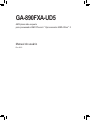 1
1
-
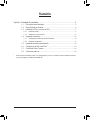 2
2
-
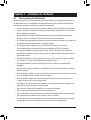 3
3
-
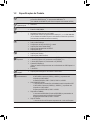 4
4
-
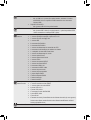 5
5
-
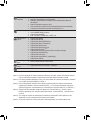 6
6
-
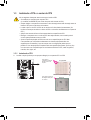 7
7
-
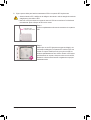 8
8
-
 9
9
-
 10
10
-
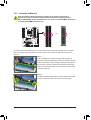 11
11
-
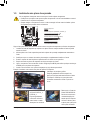 12
12
-
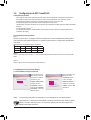 13
13
-
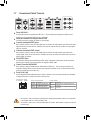 14
14
-
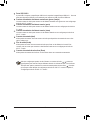 15
15
-
 16
16
-
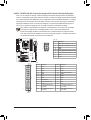 17
17
-
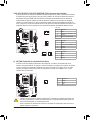 18
18
-
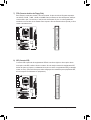 19
19
-
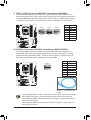 20
20
-
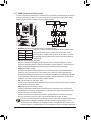 21
21
-
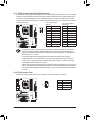 22
22
-
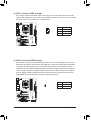 23
23
-
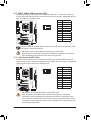 24
24
-
 25
25
-
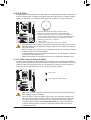 26
26
-
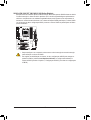 27
27
-
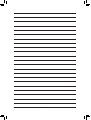 28
28
-
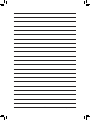 29
29
Gigabyte GA-890FXA-UD5 El manual del propietario
- Tipo
- El manual del propietario
en otros idiomas
Artículos relacionados
-
Gigabyte GA-890FXA-UD5 El manual del propietario
-
Gigabyte GA-890FXA-UD5 El manual del propietario
-
Gigabyte GA-790FXTA-UD5 El manual del propietario
-
Gigabyte GA-890FXA-UD7 El manual del propietario
-
Gigabyte GA-MA785GPMT-UD2H El manual del propietario
-
Gigabyte GA-X58A-UD3R El manual del propietario
-
Gigabyte GA-X58A-UD5 El manual del propietario
-
Gigabyte GA-X58A-UD7 El manual del propietario
-
Gigabyte GA-890FXA-UD7 El manual del propietario
-
Gigabyte GA-X58A-UD5 El manual del propietario
Otros documentos
-
ASROCK 939A785GMH128M-3280 El manual del propietario
-
ASROCK M3A790GMH/128M El manual del propietario
-
ASROCK M3A785GMH128M El manual del propietario
-
ASROCK 939A785GMH128M-3280 El manual del propietario
-
ASROCK A780GMH128M-2180 El manual del propietario
-
ASROCK A790GMH128M-832 El manual del propietario
-
ASROCK A785GMH-128M El manual del propietario